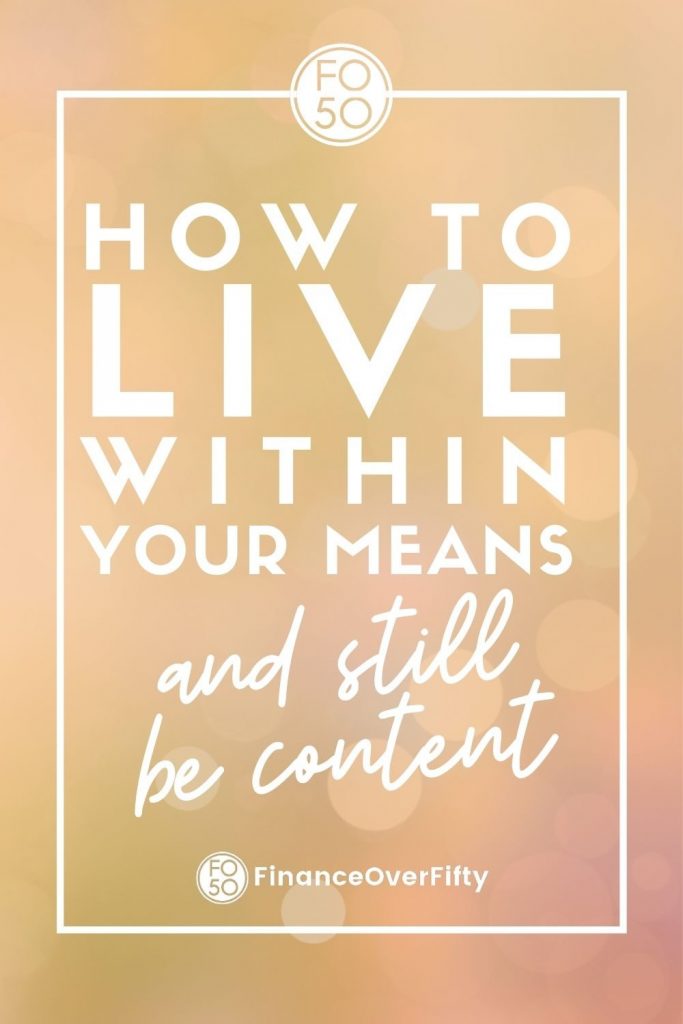Migliora la tua esperienza su Amazon e QuickBooks:7 suggerimenti utili
Un numero crescente di venditori Amazon si rivolge a QuickBooks per garantire un elevato livello di contabilità per le loro transazioni di e-commerce e tenere traccia dei vari dati relativi alle vendite in un unico posto.
Sebbene QuickBooks stesso non abbia un'integrazione diretta con Amazon, il suo mercato ospita alcune fantastiche app di terze parti, come l'integrazione di Amazon QuickBooks di Synder, che ti consente di portare automaticamente i dati di e-commerce in QuickBooks. Con tutte le informazioni importanti inserite, hai tutto pronto per generare i rapporti finanziari necessari, prepararti per la stagione fiscale e ottenere un quadro generale della salute della tua attività.
Ci sono molte difficoltà che i venditori di Amazon incontrano in termini di vendite e realizzazione, e poi ci sono quelle che emergono nella contabilità dei dati di Amazon. Uno di questi è che quando Amazon effettua un deposito sul tuo conto bancario, quel deposito rappresenta l'importo netto delle tue vendite. Ma per una contabilità corretta e rapporti IRS accurati devi registrare il valore totale di vendita lordo nei tuoi libri. Tale importo lordo rappresenta quanto hai effettivamente ricevuto dal tuo cliente, quanto hai pagato Amazon in varie commissioni, eventuali costi aggiuntivi sostenuti dai tuoi acquirenti come spedizione e confezioni regalo e tutti i crediti che hai ricevuto da Amazon. Anche l'imposta sulle vendite e i rimborsi sono una parte cruciale di questo processo e devono essere registrati di conseguenza.
Continua a leggere per conoscere le migliori pratiche che puoi utilizzare per acquisire i dati necessari e migliorare la tua esperienza con Amazon e QuickBooks.
Contenuti:
Inserimento delle vendite Amazon in QuickBooks
Tenere traccia delle commissioni del venditore Amazon per assicurarti di poter richiedere le detrazioni necessarie
Categorizzazione delle entrate Amazon in QuickBooks, mantenendo l'inventario aggiornato
Inserimento dei rimborsi Amazon in QuickBooks
Registrazione dell'imposta sulle vendite riscossa da Amazon in QuickBooks
Inserimento del credito Amazon in QuickBooks
Riconciliazione delle transazioni Amazon in QuickBooks
Conclusione.
1. Inserimento delle vendite Amazon in QuickBooks
Per assicurarti che nessuna transazione venga persa, puoi collegare il tuo negozio Amazon a QuickBooks utilizzando Synder, un'integrazione e-commerce completa progettata per servire le aziende con molte transazioni online. Synder è un'importante integrazione QuickBooks con oltre 1000 e cinque stelle che non richiede una carta di credito per iniziare una prova gratuita e puoi testare come funziona prima di iscriverti a un piano.
Con Amazon connesso, inizierai a vedere tutte le transazioni di vendita, comprese le commissioni di transazione, altre commissioni (come la spedizione o la pubblicità di Logistica di Amazon), i rimborsi e altri dati necessari (come tasse e crediti) direttamente nel tuo account QuickBooks.
Contabilità Amazon 1099
Se soddisfi i criteri minimi (oltre $ 20.000 di volume lordo dei pagamenti e più di 200 transazioni all'anno, si applicano alcuni criteri aggiuntivi statali) Amazon invierà il tuo modulo 1099 all'IRS. I dati sulle entrate di quel rapporto saranno vendite lorde non rettificate che includono:
- Vendite di prodotti
- IVA riscossa
- Vari addebiti Amazon per gli acquirenti (servizi di confezioni regalo, concessioni di spedizione, anche se non li hai ricevuti)
- Sconti promozionali
Ecco perché quando fai la contabilità per le vendite su Amazon, è così importante registrare tutto ciò che costituisce una transazione e non solo l'importo del deposito che hai ricevuto nella tua banca. Le entrate che segnali all'IRS dovrebbero corrispondere ai 1099 dati di Amazon.
Vendite su Amazon in più valute
Un'altra difficoltà è che molti venditori Amazon accettano pagamenti in varie valute. Questa integrazione ti consentirà di analizzare correttamente tutti i dati multivaluta.
Conservazione delle informazioni sui clienti
Alcune aziende Amazon vorranno conservare le informazioni sui propri clienti per futuri scopi di marketing e rapporti dettagliati. A meno che tu non abbia bisogno di quei dati, nel qual caso puoi abilitare un nome cliente predefinito in Synder, puoi avere tutti quei dati archiviati nei tuoi QuickBooks per approfondimenti aziendali avanzati.
Scopri come collegare il tuo negozio Amazon a QuickBooks tramite Synder .
Hai collegato Amazon a QuickBooks tramite Synder? Scopri tutto sul processo di sincronizzazione nel video qui sotto:
2. Tieni traccia delle commissioni del venditore Amazon per assicurarti di poter richiedere le detrazioni necessarie
Hai visto che per rispettare il modulo Amazon 1099, è importante registrare non solo l'importo del reddito netto, ma tutto ciò che sarà considerato un reddito totale non rettificato.
Quando si tratta di spese, è responsabilità dell'imprenditore tenere traccia di tutte le spese aziendali, che possono essere successivamente detratte per evitare di pagare in eccesso le tasse. Per mantenere i tuoi libri in ottima forma per il giorno delle tasse, è importante distinguere tra le vendite nette e le molteplici commissioni che finisci per pagare ad Amazon.
La buona notizia è che non devi inserire manualmente nessuna di queste commissioni, poiché Synder creerà una spesa per le commissioni di vendita di Amazon, le commissioni di Logistica di Amazon, le commissioni pubblicitarie e qualsiasi altro adeguamento e spesa di Amazon.
Alla fine dell'anno, puoi accedere ai report contenenti tutte le commissioni dei venditori Amazon. Puoi segnalarle come spese aziendali nella tua dichiarazione dei redditi per richiedere la detrazione.
Scopri come Synder contabilizza le commissioni del processore.
3. Classificare le entrate di Amazon in QuickBooks, mantenendo l'inventario aggiornato
Synder offre diversi modi per classificare le tue entrate per soddisfare le diverse esigenze aziendali.
Categorizza automaticamente i prodotti in QuickBooks
Se devi tenere traccia dell'inventario Amazon in QuickBooks, puoi creare articoli in QuickBooks, assegnandoli alle categorie desiderate. Probabilmente li hai già creati.
In tal caso, assicurati che i nomi degli articoli QuickBooks siano scritti in modo identico al modo in cui sono scritti nel tuo negozio Amazon. Synder sarà in grado di riconoscere questi prodotti e assegnarli alle categorie corrette in background.
Synder sarà anche in grado di creare automaticamente nuovi prodotti quando ne rileva alcuni, a meno che tu non voglia disabilitare quella funzione, cosa che puoi fare in qualsiasi momento nelle impostazioni di Synder.
Categorizzazione di tutti i prodotti in un'unica categoria
Alcuni venditori Amazon non hanno bisogno di conservare le informazioni su ogni singolo prodotto. Anche se i tuoi prodotti hanno tutti nomi diversi, puoi abilitare un nome di prodotto generico nelle impostazioni di Synder e scegliere un conto reddito appropriato per tutti i tuoi prodotti da registrare lì.
Mappatura dei prodotti in Synder
A volte il nome di un prodotto è scritto in modo diverso nei tuoi QuickBooks e Amazon. Ciò non dovrebbe impedirti di mantenere aggiornati i rapporti sull'inventario e sulle entrate. Ecco perché abbiamo creato una funzione di mappatura dei prodotti intelligente, in cui puoi inserire i nomi dalla tua piattaforma di pagamento per evitare duplicati nella tua azienda QuickBooks.
Ulteriori informazioni sulla funzione di mappatura del prodotto.
Ulteriori informazioni sulla categorizzazione automatica e generica nel video qui sotto:
4. Inserimento di rimborsi Amazon in QuickBooks
Per mantenere i tuoi libri in ordine è necessario tenere traccia di eventuali rimborsi e commissioni che vengono depositate nuovamente sul tuo account, nonché di quelle che non vengono rimborsate.
Al di là del significato di contabilità, il monitoraggio di tutti i rimborsi in un unico posto può fornire informazioni utili e mostrare quali prodotti funzionano bene e quali vengono restituiti il più delle volte.
Synder tiene conto dei rimborsi Amazon e creerà ricevute per ogni rimborso che elabori su Amazon.
Ulteriori informazioni sui rimborsi Amazon.
5. Registrazione dell'imposta sulle vendite riscossa da Amazon in QuickBooks
I venditori Amazon devono pagare l'imposta sulle vendite. Indipendentemente dal fatto che tu scelga di farlo da solo o che lasci che Amazon trattenga automaticamente i fondi fiscali dalle tue vendite, questo è inevitabile.
Quando paghi un'imposta sulle vendite, è fondamentale che si rifletta nei tuoi libri. Il problema è che molte integrazioni di contabilità di Amazon non sono in grado di analizzare automaticamente l'imposta sulle vendite, una parte importante di molte transazioni Amazon. Dover registrarlo manualmente può portare a discrepanze e registrazioni fiscali mancate.
Synder analizzerà automaticamente l'imposta sulle vendite e non dovrai inserirla manualmente nei tuoi libri. Si rifletterà anche nei rapporti QuickBooks.
Ulteriori informazioni sulle tasse sulle vendite di Amazon.
6. Inserimento del credito Amazon in QuickBooks
Tra le tante particolarità e tipologie di transazioni in Amazon, meritano un'attenzione particolare varie tipologie di crediti. Oltre alle spese, a volte Amazon ti rimborserà per diversi motivi, ad esempio un problema di consegna o altri errori da parte loro.
Tutti questi rimborsi e coupon verranno registrati come depositi da Synder al fine di mantenere un registro corretto nei tuoi libri.
7. Riconciliare le transazioni Amazon in QuickBooks
Con le tue transazioni Amazon registrate in QuickBooks puoi aspettarti un facile processo di riconciliazione.
Il processo di sincronizzazione automatica porterà tutte le transazioni in entrata. Se devi registrare dati meno recenti, utilizza Importa transazioni precedenti opzione in Synder.
Ciò che è particolarmente importante è che tutte le parti dell'importo lordo delle vendite (incluse varie commissioni Amazon e tasse di vendita) e tutti i rimborsi e rimborsi sono stati registrati in QuickBooks, che replica il flusso di denaro effettivo.
Per prepararti a una facile riconciliazione dell'account in QuickBooks, apri il Per la revisione scheda nel tuo conto corrente e fai clic su Abbina sulle partite pre-confermate.
Questo è tutto ciò che devi fare per riconciliare il tuo conto corrente a proprio agio.
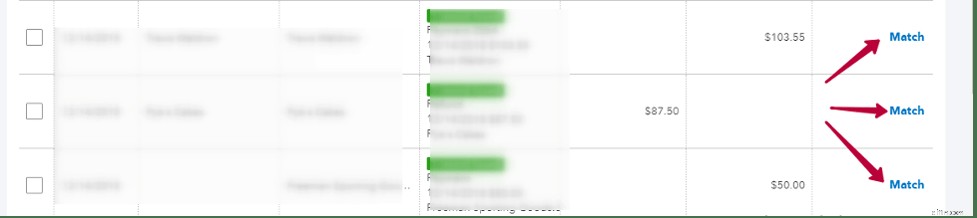
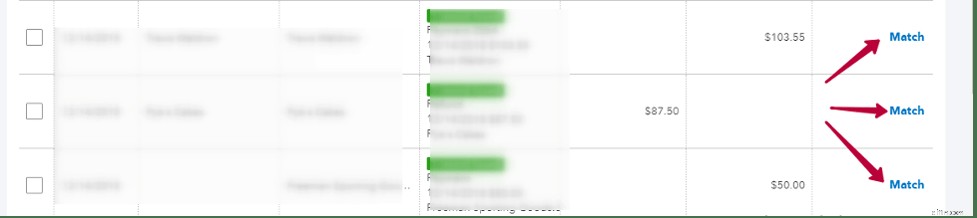
Suggerimento bonus: È altamente consigliabile non aspettare fino alla fine dell'anno per registrare tutto nei tuoi libri. Sarà più facile mantenere i dati che fluiscono nei tuoi libri in background e riconciliare i tuoi account una volta al mese. Questo ti permetterà di trovare eventuali discrepanze e arrivare al fisco senza alcuno stress.
Ulteriori informazioni sulla riconciliazione delle transazioni e-commerce nei tuoi libri.
Conclusione
Registrare le vendite su Amazon in QuickBooks può sembrare un compito arduo, ma con gli strumenti giusti a tua disposizione puoi registrare tutte le transazioni relative alle entrate e alle spese, mantenendo aggiornato l'inventario e assicurando un facile processo di riconciliazione dell'account.
Puoi testare Syndeer gratuitamente con le 10 sincronizzazioni gratuite fornite (non è richiesta la carta di credito). Il nostro team di supporto dedicato sarà lieto di assisterti in caso di domande. Puoi contattarci tramite la chat in-app, il telefono o l'e-mail di Synder che troverai a piè di pagina di questa pagina.
Disclaimer: Questo articolo fornisce informazioni educative su vari aspetti della contabilità, comprese le tasse. Non è una linea guida legale e se hai domande sulle tasse o altri problemi legali, ti consigliamo di consultare un CPA o un professionista fiscale certificato.
Contabilità
- 5 suggerimenti per migliorare la ricerca nel sito di e-commerce e aumentare le conversioni
- I 5 migliori consigli per migliorare l'esperienza del cliente e-commerce
- 5 ottimi consigli per migliorare le tue finanze personali
- Suggerimenti per il tuo 401k e la volatilità del mercato
- Gestisci il tuo piano 401k:suggerimenti per migliorare i ritorni degli investimenti
- Il tuo punteggio di credito e i premi della carta di credito:10 consigli
- 5 consigli sui soldi per migliorare i tuoi risparmi
- 6 consigli per impostare (e raggiungere) i tuoi obiettivi di risparmio
- Suggerimenti frugali per la tua cucina e la tua credenza
- Suggerimenti per la pianificazione della pensione a metà degli anni '60 e oltre
-
 4 modi in cui le metriche CX possono migliorare la tua esperienza del cliente
4 modi in cui le metriche CX possono migliorare la tua esperienza del cliente Cè un solo capo. Il cliente. Questa citazione di Sam Walton descrive perfettamente quanto sia diventata cruciale lesperienza del cliente quando si tratta del successo della tua attività. Ci si aspet...
-
 8 consigli UX per migliorare il tuo sito di e-commerce
8 consigli UX per migliorare il tuo sito di e-commerce Creare un sito eCommerce non è facile. Non basta avere un prodotto di qualità e metterlo online. Gli utenti cercheranno molto di più dal tuo negozio online:per cominciare, richiederanno praticità, f...